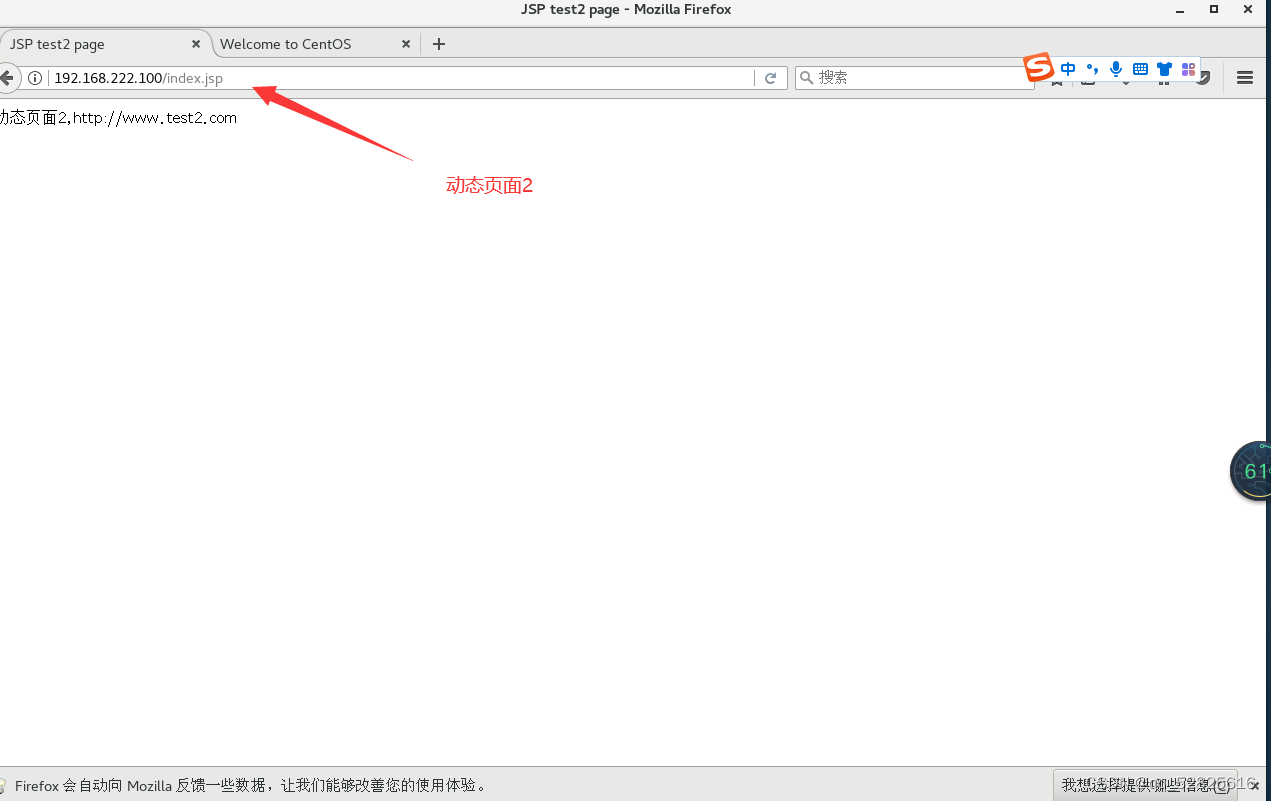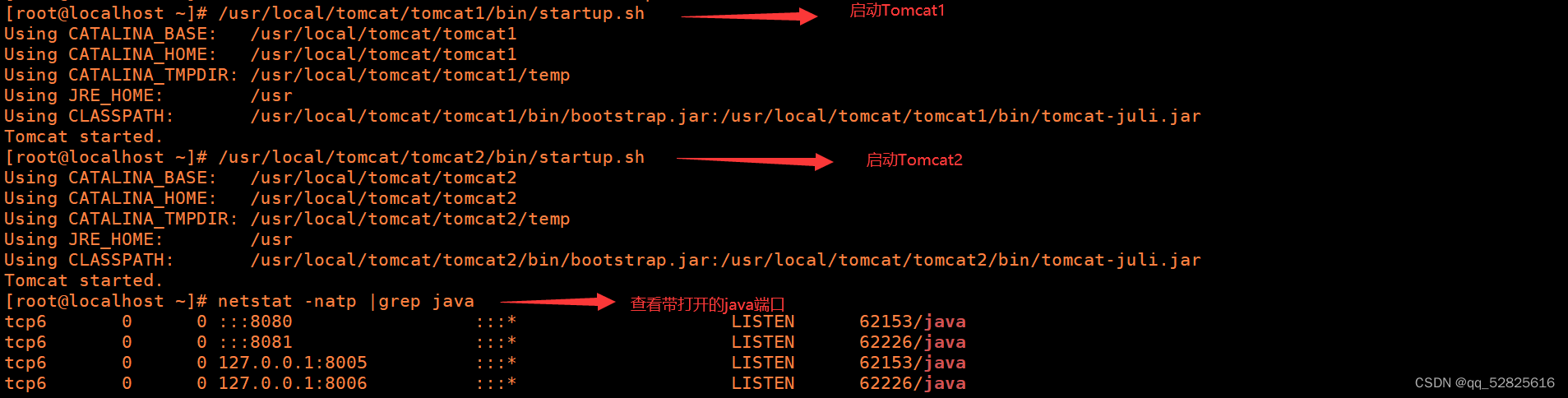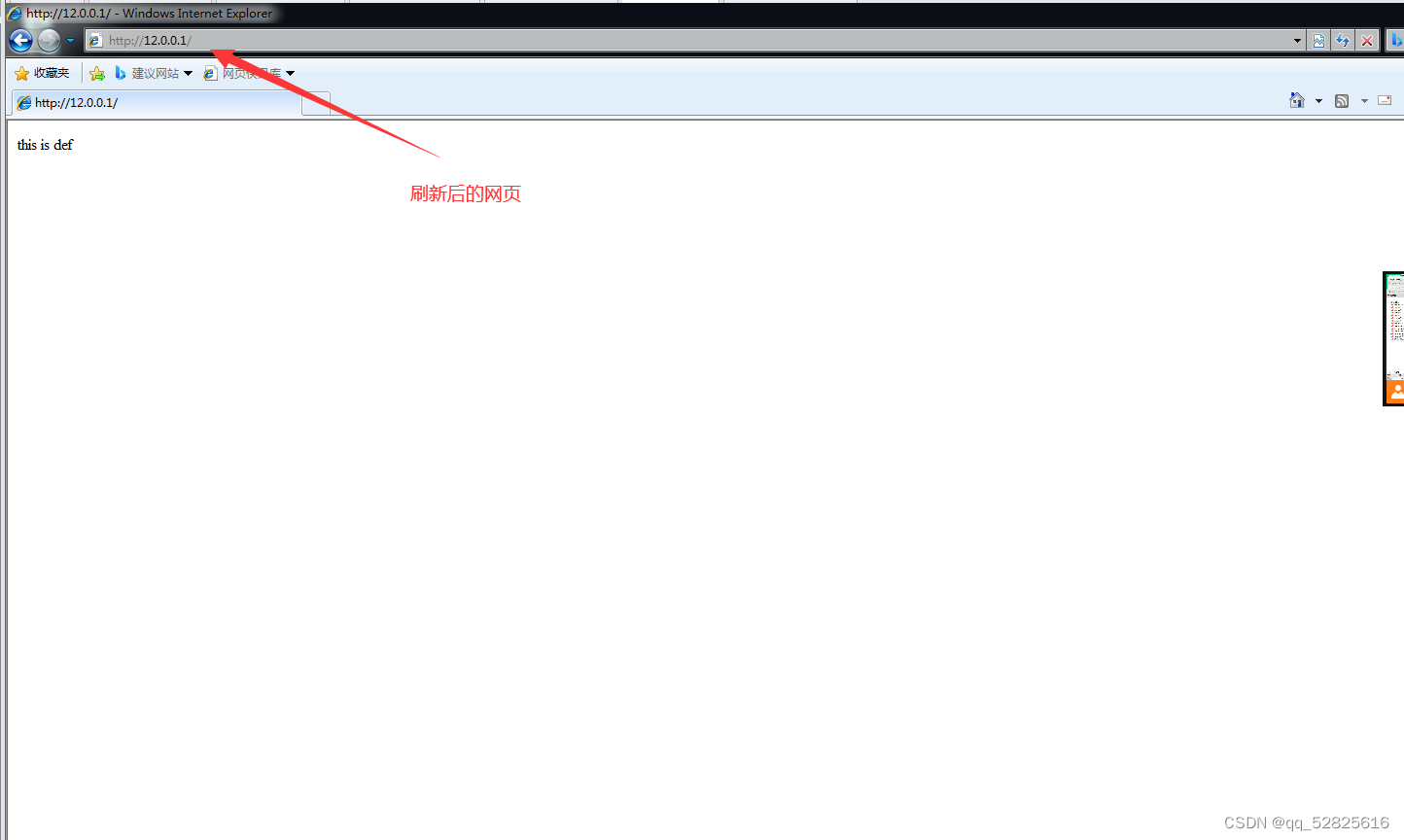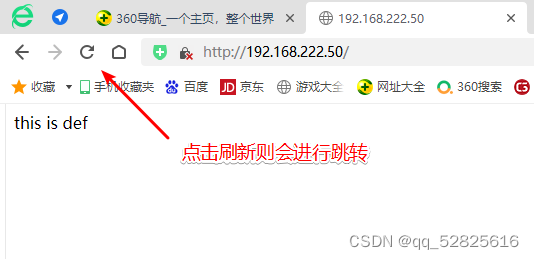目录
nginx%E5%A4%9A%E5%AE%9E%E4%BE%8B-toc" style="margin-left:40px;">一、nginx多实例
1、安装jdk
2、安装Tomcat
3、配置Tomcat环境
4、修改Tomcat 2的主配置文件
5、修改启动和关闭脚本文件
6、启动Tomcat并查看
nginx%E5%92%8CTomcat%E7%9A%84%E8%B4%9F%E8%BD%BD%E5%9D%87%E8%A1%A1%E5%92%8C%E5%8A%A8%E9%9D%99%E5%88%86%E7%A6%BB-toc" style="margin-left:40px;">二、nginx和Tomcat的负载均衡和动静分离
nginx%E7%9A%84%E8%B4%9F%E8%BD%BD%E5%9D%87%E8%A1%A1%E5%99%A8-toc" style="margin-left:80px;">1、部署nginx的负载均衡器
2、部署第一台Tomcat
3、部署第二台Tomcat
nginx%E7%9A%84%E9%85%8D%E7%BD%AE-toc" style="margin-left:80px;">4、nginx的配置
一、nginx多实例
1、安装jdk
[root@localhost opt]# ls
jdk-8u201-linux-x64.rpm rh
[root@localhost opt]# rpm -ivh jdk-8u201-linux-x64.rpm
java -version
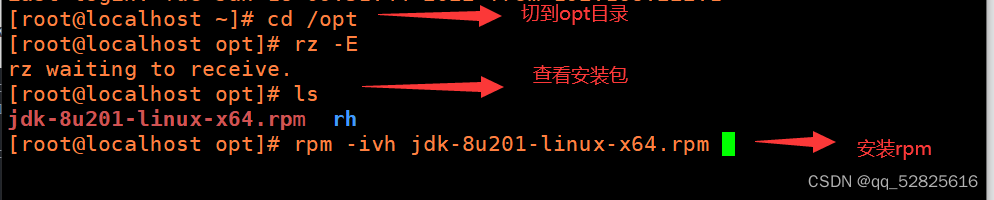

2、安装Tomcat
tar zxvf apache-tomcat-9.0.16.tar.gz
mkdir /usr/local/tomcat
cp -a apache-tomcat-9.0.16 /usr/local/tomcat/tomcat1
cp -a apache-tomcat-9.0.16 /usr/local/tomcat/tomcat2
![]()


3、配置Tomcat环境变量
[root@localhost ~]# vim /etc/profile.d/tomcat.sh
#tomcat1
export CATALINA_HOME1=/usr/local/tomcat/tomcat1
export CATALINA_BASE1=/usr/local/tomcat/tomcat1
export TOMCAT_HOME1=/usr/local/tomcat/tomcat1
#tomcat2
export CATALINA_HOME2=/usr/local/tomcat/tomcat2
export CATALINA_BASE2=/usr/local/tomcat/tomcat2
export TOMCAT_HOME2=/usr/local/tomcat/tomcat2
source /etc/profile.d/tomcat.sh
![]()
4、修改Tomcat的主配置文件
vim /usr/local/tomcat/tomcat2/conf/server.xml
#在22行处进行修改
<Server port="8006" shutdown="SHUTDOWN">
#在69行处进行修改
<Connector port="8081" protocol="HTTP/1.1"
#在116行处进行修改
<Connector port="8010" protocol="AJP/1.3" redirectPort="8443" />
![]()



![]()
5、修改启动和关闭脚本文件
vim /usr/local/tomcat/tomcat1/bin/startup.sh
export CATALINA_BASE=$CATALINA_BASE1
export CATALINA_HOME=$CATALINA_HOME1
export TOMCAT_HOME=$TOMCAT_HOME1
vim /usr/local/tomcat/tomcat1/bin/shutdown.sh
export CATALINA_BASE=$CATALINA_BASE1
export CATALINA_HOME=$CATALINA_HOME1
export TOMCAT_HOME=$TOMCAT_HOME1
vim /usr/local/tomcat/tomcat2/bin/startup.sh
export CATALINA_BASE=$CATALINA_BASE2
export CATALINA_HOME=$CATALINA_HOME2
export TOMCAT_HOME=$TOMCAT_HOME2
vim /usr/local/tomcat/tomcat2/bin/shutdown.sh
export CATALINA_BASE=$CATALINA_BASE2
export CATALINA_HOME=$CATALINA_HOME2
export TOMCAT_HOME=$TOMCAT_HOME2
6、启动Tomcat并查看
/usr/local/tomcat/tomcat1/bin/startup.sh
/usr/local/tomcat/tomcat2/bin/startup.sh
netstat -natp |grep java 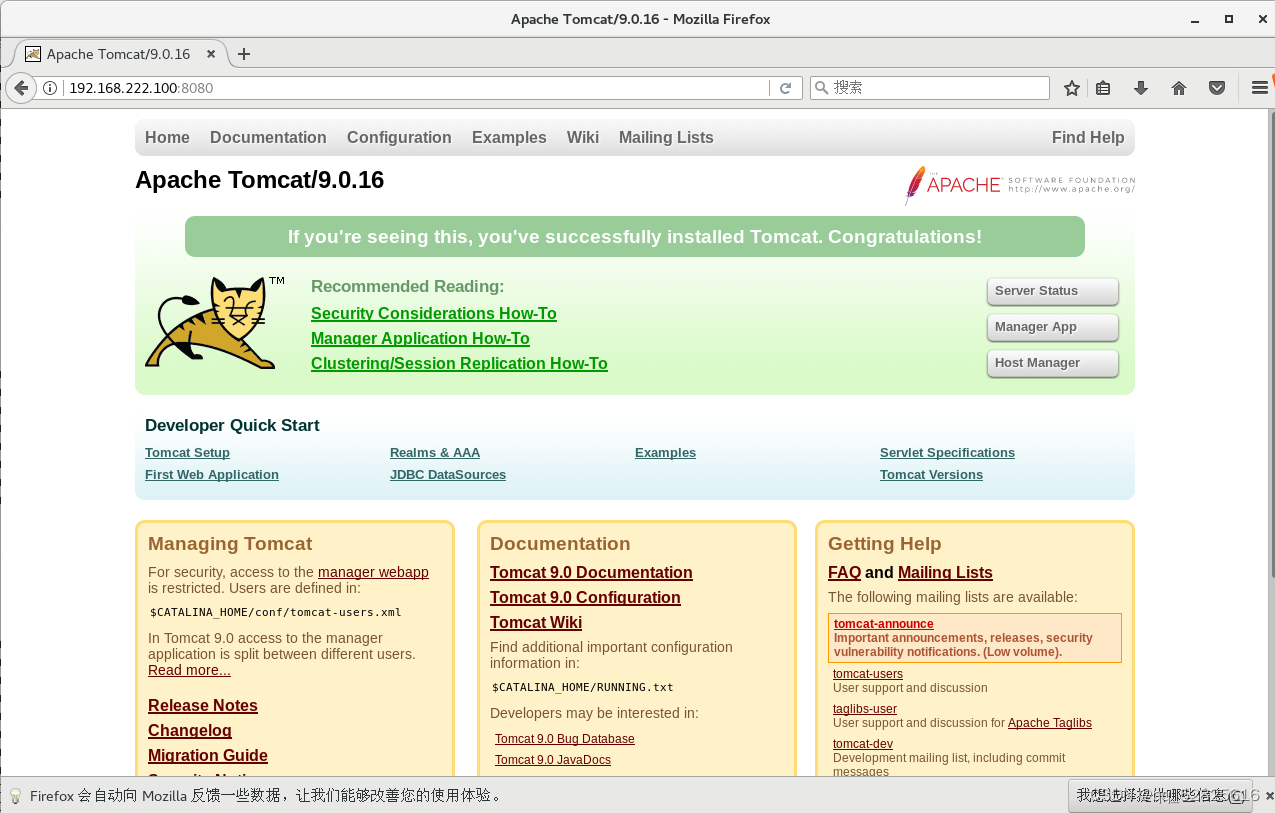
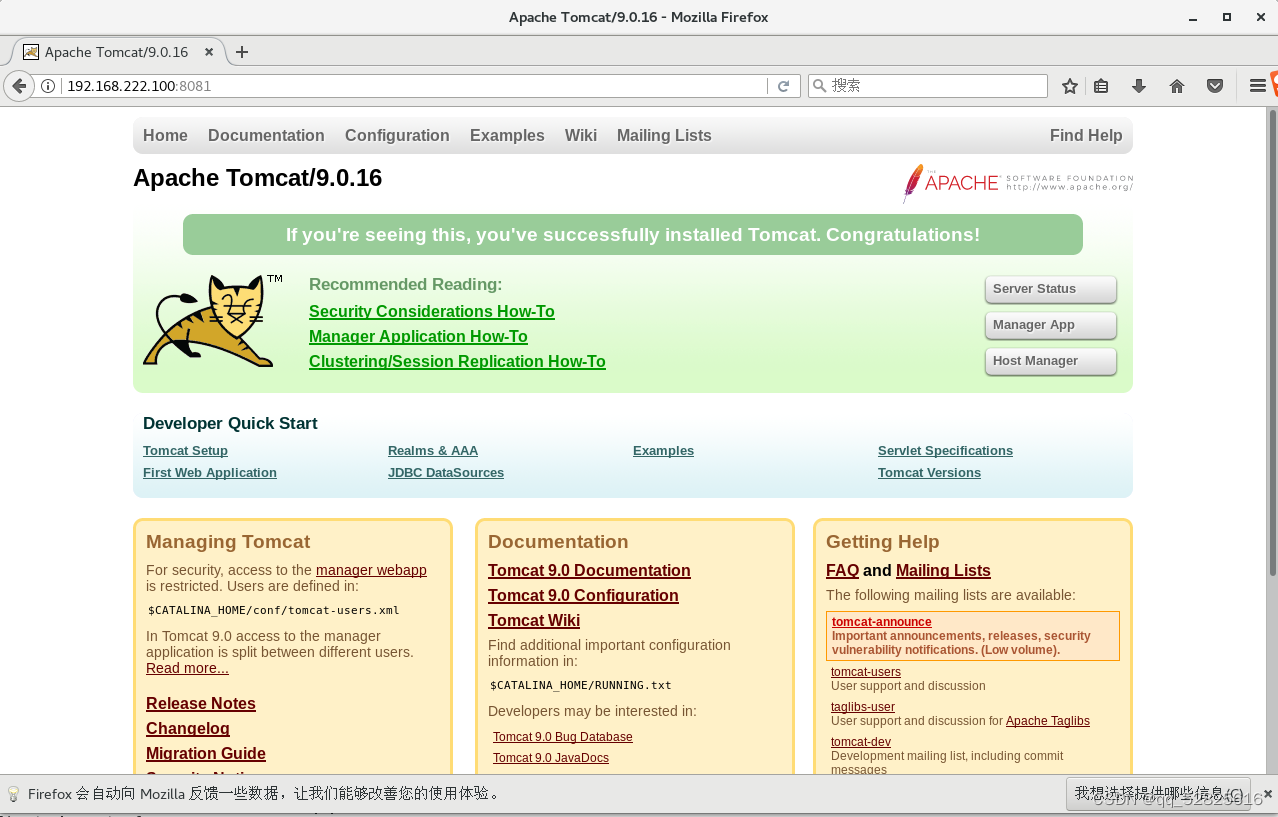
二、nginx和Tomcat的负载均衡和动静分离
1、部署nginx均衡服务器
各服务器的配置
nginx服务器的配置:192.168.222.100
tomcat1服务器的配置:192.168.222.10
Tomcat2服务器的配置:192.168.222.20
1、安装依赖包
yum -y install pcre-devel zlib-devel openssl-devel gcc gcc-c++ make
2、新建用户
useradd -M -s /sbin/nologin nginx
3、切换到/opt目录下对压缩包进行解压
cd /opt
tar -zxf nginx-1.12.2.tar.gz
4、进入解压目录进行编译,并安装
./configure \
--prefix=/usr/local/nginx \
--user=nginx \
--group=nginx \
--with-http_stub_status_module
make -j 4 && make install
5、让系统识别nginx操作命令
ln -s /usr/local/nginx/sbin/nginx /usr/local/sbin/
6、让nginx加入系统服务
cd /lib/systemd/system
vim nginx.service
#!/bin.bash
[Unit]
Description=nginx
After=network.target
[Service]
Type=forking
PIDFile=/usr/local/nginx/logs/nginx.pid
ExecStart=/usr/local/nginx/sbin/nginx
ExecReload=/usr/bin/kill -s HUP $MAINPID
ExecStop=/usr/bin/kill -s QUIT $MAINPID
PrivateTmp=true
[Install]
WantedBy=multi-user.target
7、启动服务并验证
systemctl start nginx
netstat -natp |grep nginx

![]()


![]()
![]()
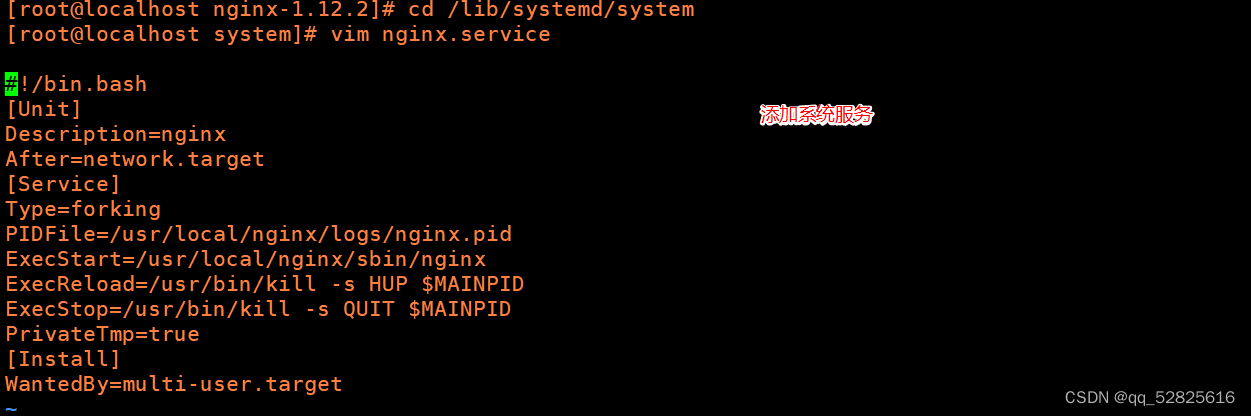

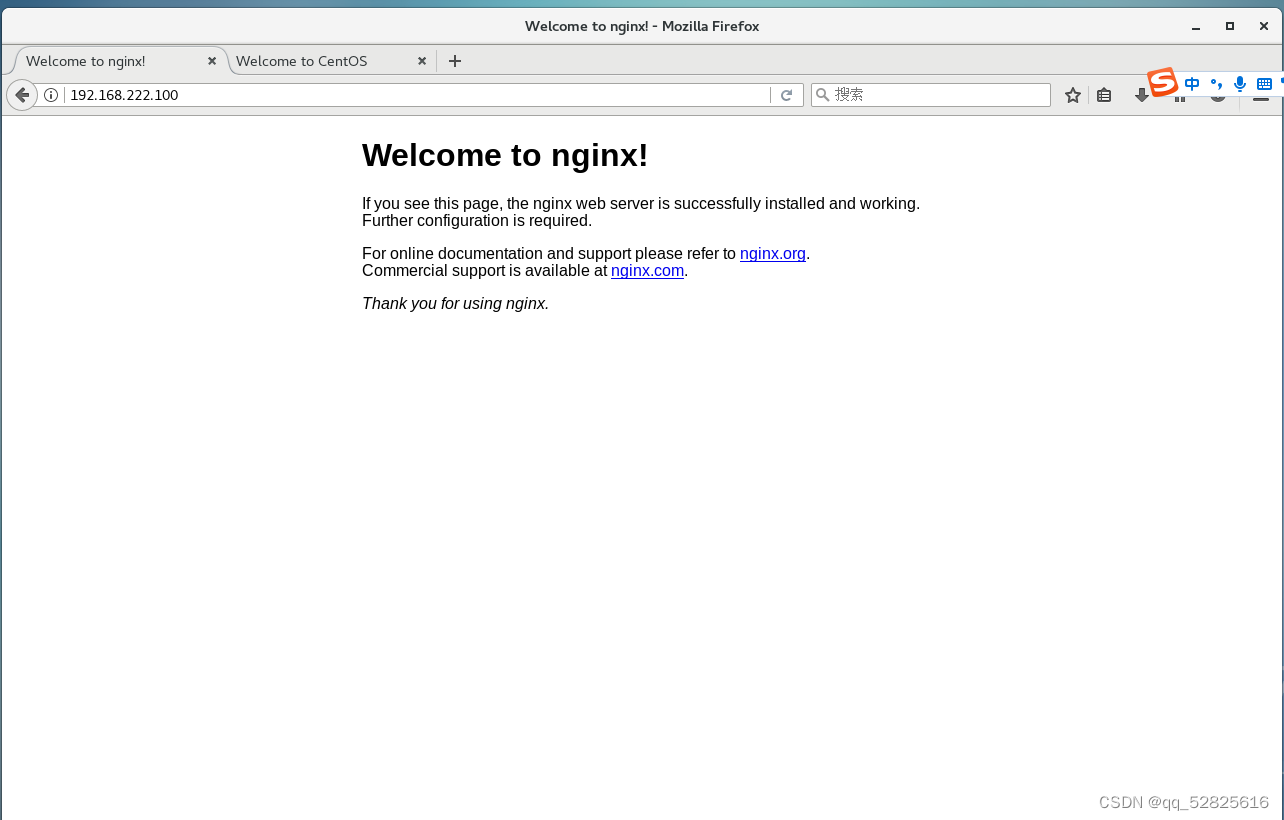
2、部署第一台Tomcat
1、准备Tomcat安装包
[root@localhost opt]# ls
apache-tomcat-9.0.16.tar.gz jdk-8u201-linux-x64.rpm rh
2、安装jdk
rpm -ivh jdk-8u201-linux-x64.rpm
3、修改变量配置文件
vim /etc/profile
export JAVA_HOME=/usr/java/jdk1.8.0_201-amd64
export CLASSPATH=$JAVA_HOME/lib/tools.jar:$JAVA_HOME/lib/dt.jar
export PATH=$JAVA_HOME/bin:$PATH
4、刷新配置文件
source /etc/profile
5、切换至/opt下,解压tomcat包
cd /opt
tar -zxf apache-tomcat-9.0.16.tar.gz
6、将解压后的包拷贝至/usr/local/下并重命名
cp -r apache-tomcat-9.0.16 /usr/local/tomcat
7、添加用户并设置属主属组
useradd -s /sbin/nologin tomcat
chown tomcat:tomcat /usr/local/tomcat -R
8、新建服务文件
vim /etc/systemd/system/tomcat.service
[Unit]
Description=Tomcat
#After=syslog.target network.target remote-fs.target nss-lookup.target
After=syslog.target network.target
[Service]
Type=forking
ExecStart=/usr/local/tomcat/bin/startup.sh
ExecStop=/usr/local/tomcat/bin/shutdown.sh
RestartSec=3
PrivateTmp=true
User=tomcat
Group=tomcat
[Install]
WantedBy=multi-user.target
9、开启,查看是否成功启动
systemctl start tomcat
netstat -ntap |grep 8080
10、切换至webapp下,新建test目录
cd /usr/local/tomcat/webapps/
mkdir test
11、建立动态页面文件
vim test/index.jsp
<%@ page language="java" import="java.util.*" pageEncoding="UTF-8"%>
<html>
<head>
<title>JSP test1 page </title>
</head>
<body>
<% out.println("动态页面1,http://www.test1.com");%>
</body>
</html>
11、修改主配置文件
vim /usr/local/tomcat/conf/server.xml
删除原来的站点模块
添加
<Host name="localhost" appBase="webapps"
unpackWARs="true" autoDeploy="true" xmlValidation="false"
xmlNamespaceAware="false">
<Context docBase="/usr/local/tomcat/webapps/test"
path="" reloadable="true" />
</Host>
12、重启服务
systemctl restart tomcat.service

![]()

![]()



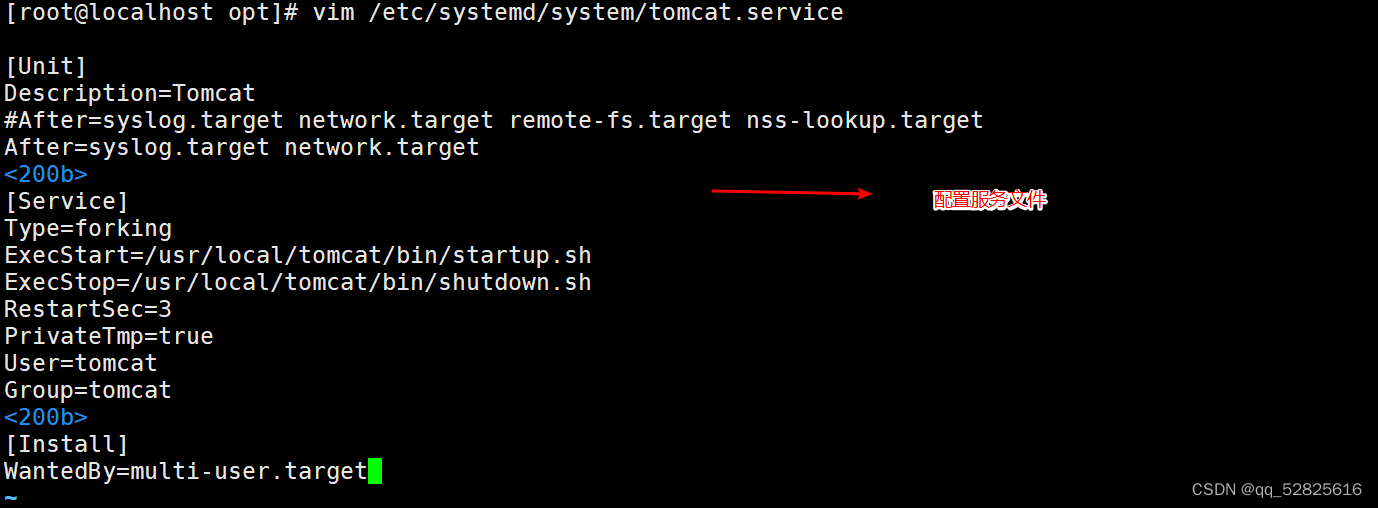



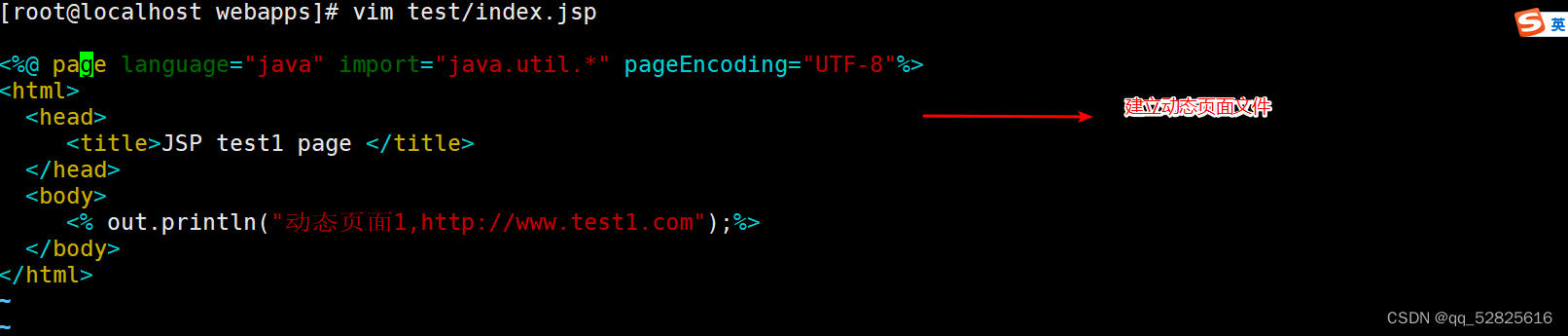
![]()

![]()

2、部署第二台Tomcat
1、准备安装包
root@localhost opt]# ls
apache-tomcat-9.0.16.tar.gz jdk-8u201-linux-x64.rpm
2、安装jdk
rpm -ivh jdk-8u201-linux-x64.rpm
3、修改环境配置文件
vim /etc/profile
export JAVA_HOME=/usr/java/jdk1.8.0_201-amd64
export CLASSPATH=$JAVA_HOME/lib/tools.jar:$JAVA_HOME/lib/dt.jar
export PATH=$JAVA_HOME/bin:$PATH
4、刷新配置文件
source /etc/profile
5、切换至/opt下,解压tomcat包
cd /opt
tar -zxf apache-tomcat-9.0.16.tar.gz
6、将解压后的包拷贝至/usr/local/下并重命名
cp -r apache-tomcat-9.0.16 /usr/local/tomcat
7、将解压后的包拷贝至/usr/local/下并重命名
useradd -s /sbin/nologin tomcat
chown tomcat:tomcat /usr/local/tomcat -R
8、新建服务文件
vim /etc/systemd/system/tomcat.service
[Unit]
Description=Tomcat
#After=syslog.target network.target remote-fs.target nss-lookup.target
After=syslog.target network.target
[Service]
Type=forking
ExecStart=/usr/local/tomcat/bin/startup.sh
ExecStop=/usr/local/tomcat/bin/shutdown.sh
RestartSec=3
PrivateTmp=true
User=tomcat
Group=tomcat
[Install]
WantedBy=multi-user.target
9、开启,查看是否成功启动
systemctl start tomcat
netstat -ntap |grep 8080
10、切换至webapp下,新建test目录
cd /usr/local/tomcat/webapps/
mkdir test
11、建立动态页面文件
vim test/index.jsp
<%@ page language="java" import="java.util.*" pageEncoding="UTF-8"%>
<html>
<head>
<title>JSP test2 page </title>
</head>
<body>
<% out.println("动态页面1,http://www.test2.com");%>
</body>
</html>
11、修改主配置文件
vim /usr/local/tomcat/conf/server.xml
删除原来的站点模块
添加
<Host name="localhost" appBase="webapps"
unpackWARs="true" autoDeploy="true" xmlValidation="false"
xmlNamespaceAware="false">
<Context docBase="/usr/local/tomcat/webapps/test"
path="" reloadable="true" />
</Host>
12、重启服务
systemctl restart tomcat.service
![]()


![]()
![]()



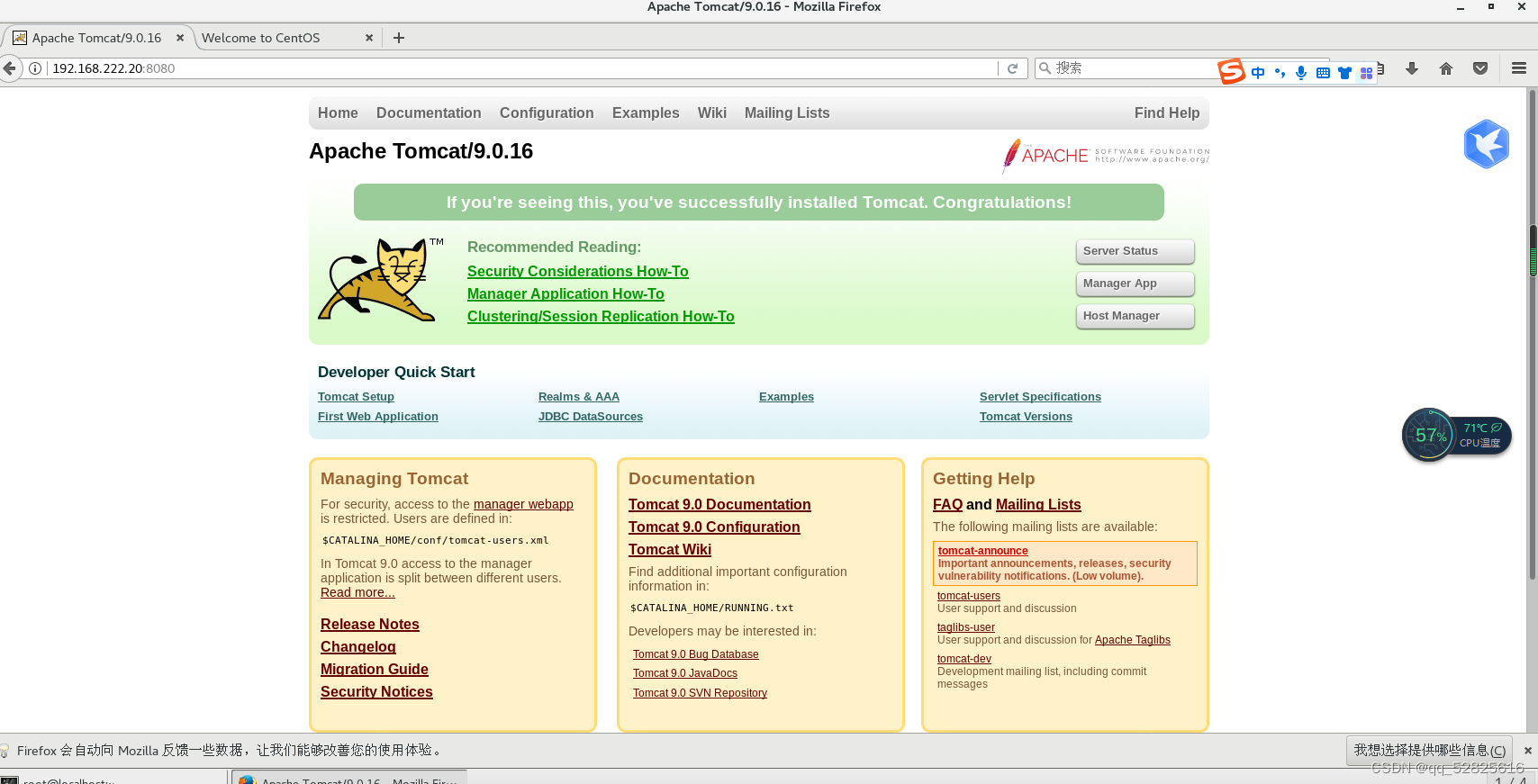

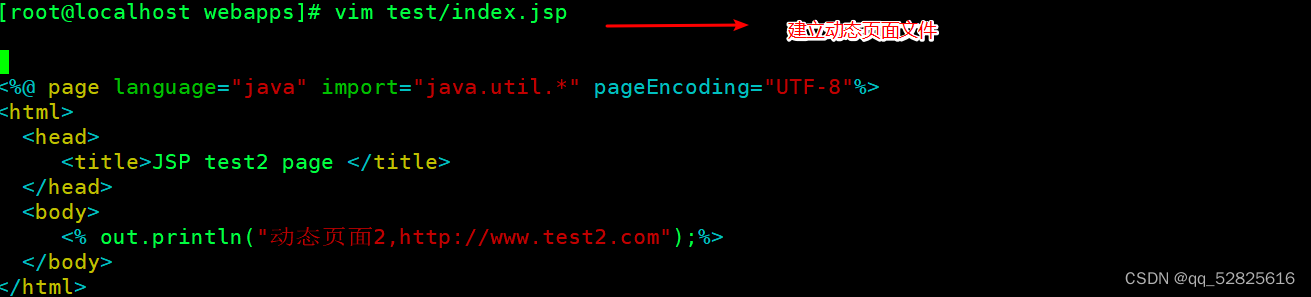
![]()

![]()

3、nginx配置
1. #切换至/usr/local/nginx/html/目录下
cd /usr/local/nginx/html/
2. #创建test文件夹,并在里面创建静态网页
mkdir test
cd test
vim test.html
this is static test web !
3. 拖一张图片至test下改名为1.jpg
b.jpg
4. 配置主配置文件
vim /usr/local/nginx/conf/nginx.conf
#配置负载均衡服务器列表,weight参数表示权重,权重越高,被分配到的概率越大
#gzip on;
upstream tomcat_server {
server 192.168.222.10:8080 weight=1;
server 192.168.222.20:8080 weight=1;
}
#动静分离
location ~ .*\.jsp$ {
proxy_pass http://tomcat_server;
proxy_set_header HOST $host;
proxy_set_header X-Real-IP $remote_addr;
proxy_set_header X-Forwarded-For $proxy_add_x_forwarded_for;
}
#静态图片正则
location ~* .*\.(jpg|html|png|gif)$ {
root /usr/local/nginx/html/test;
}
location / {
root html;
index index.html index.htm;
}


![]()



![]()